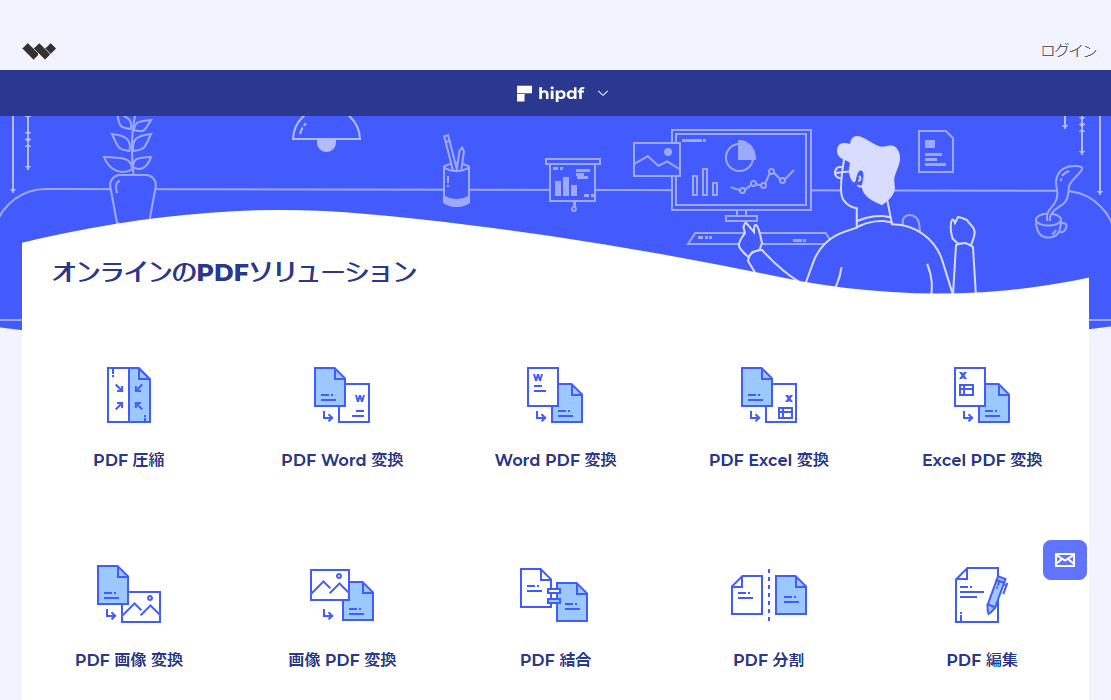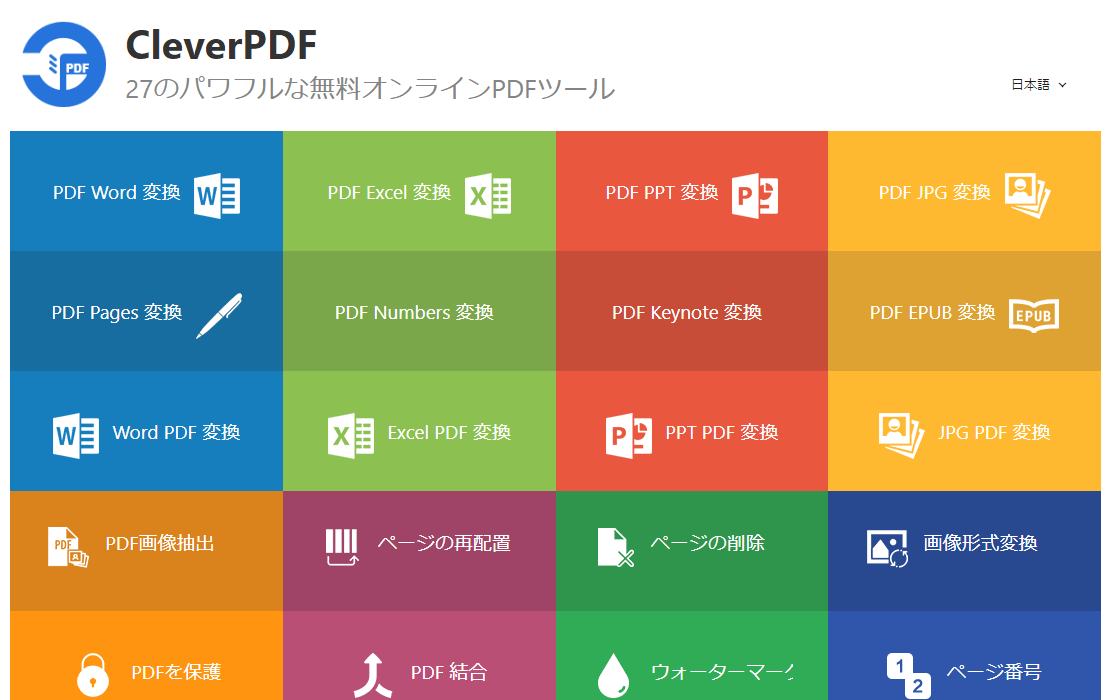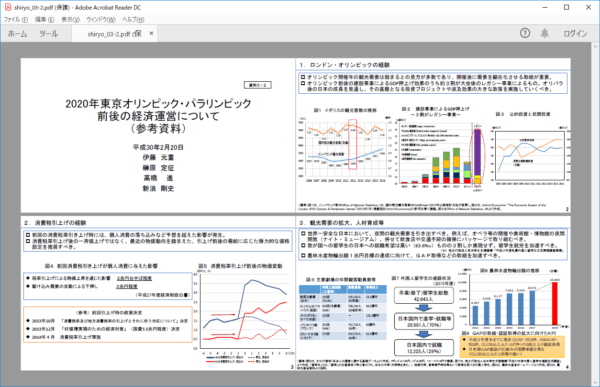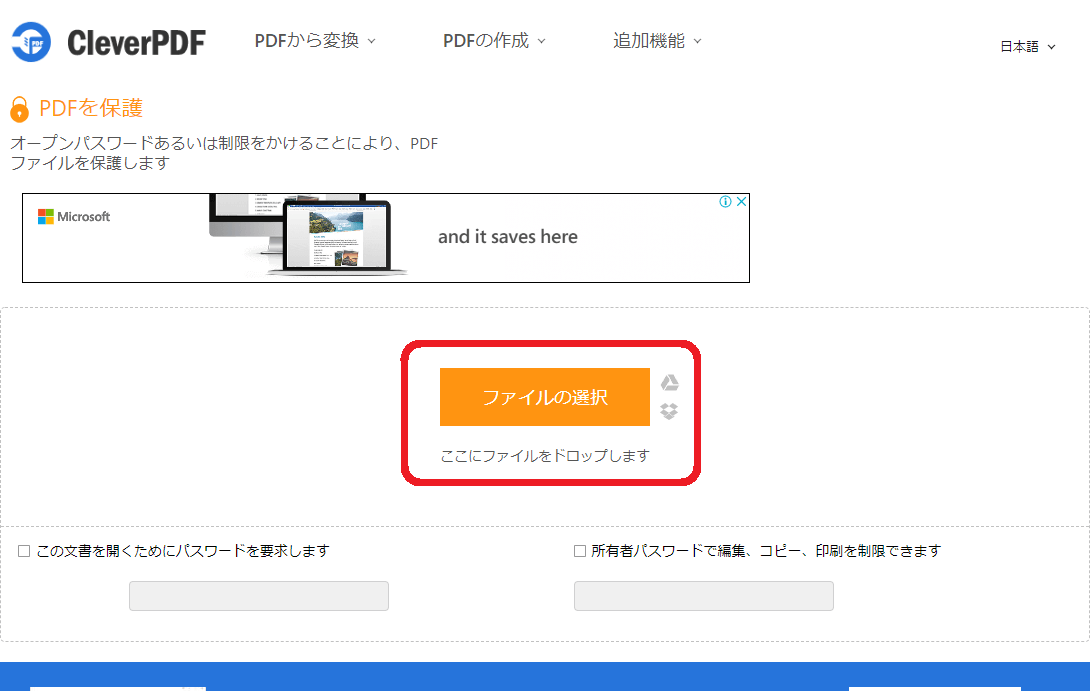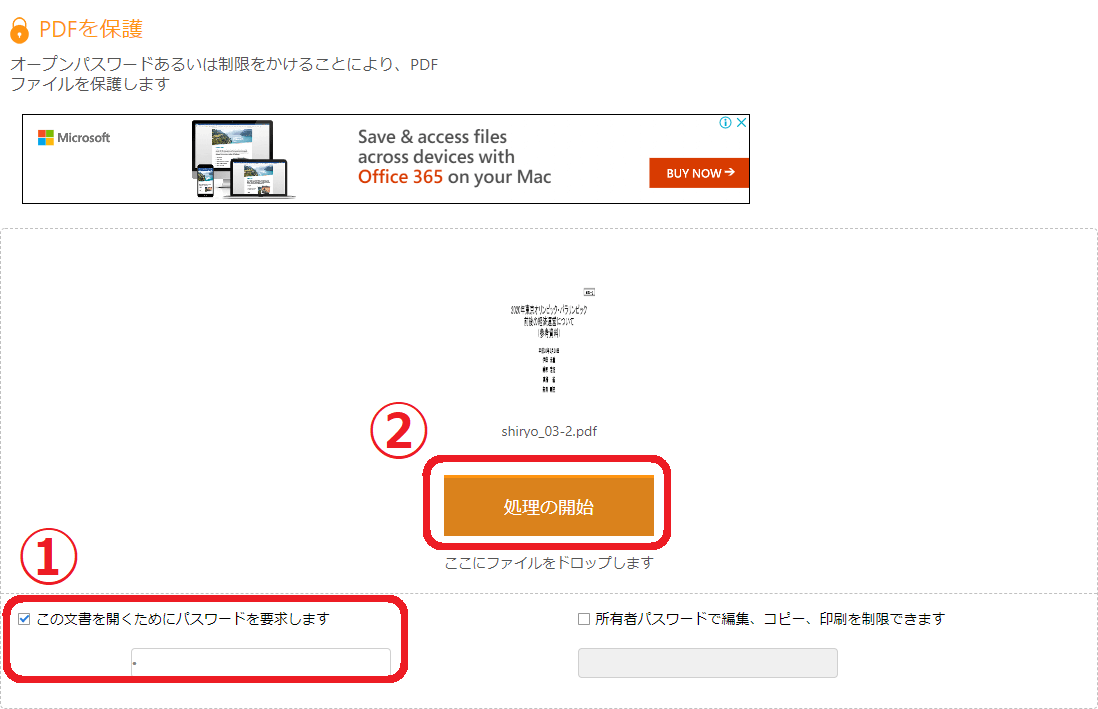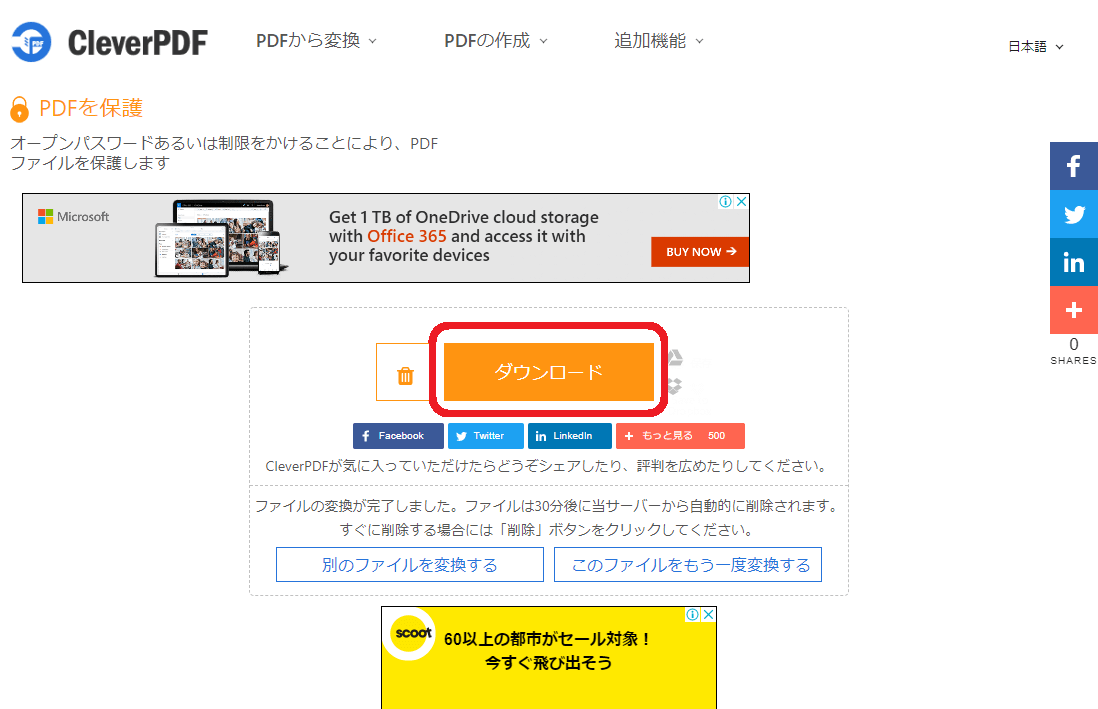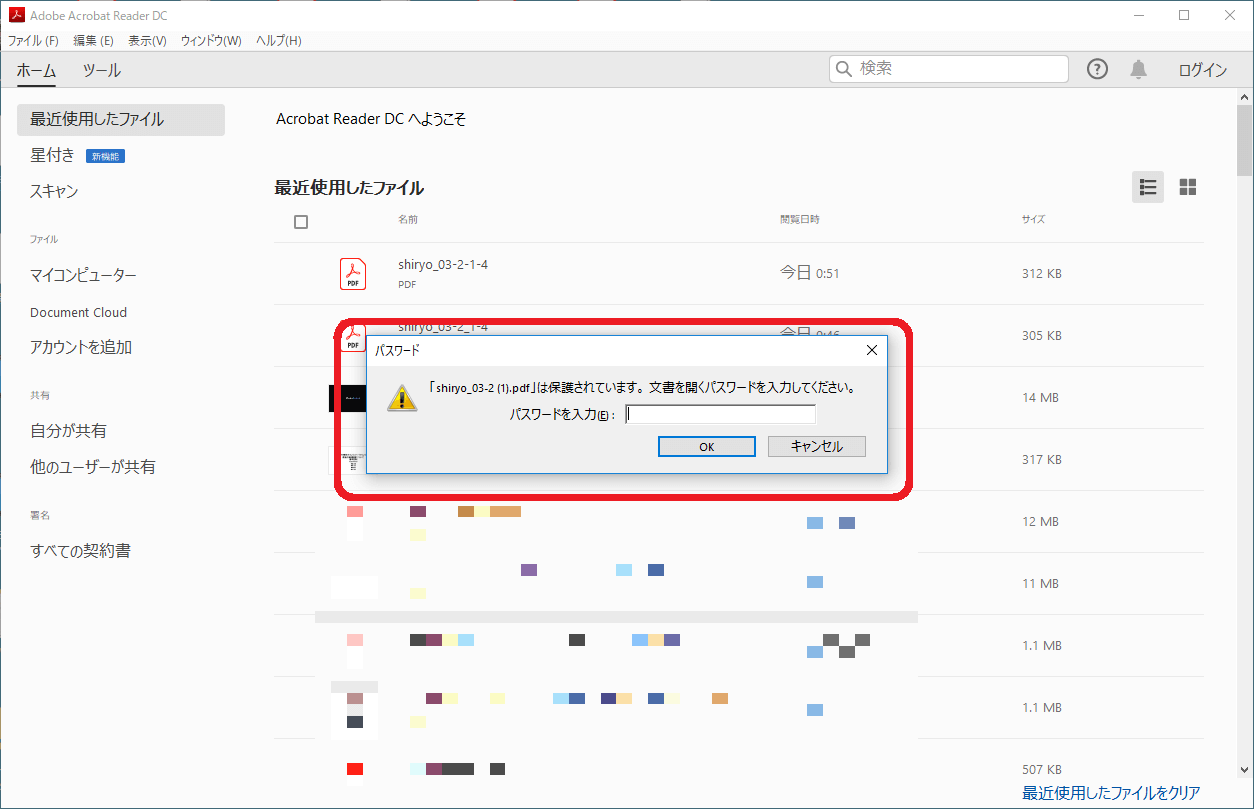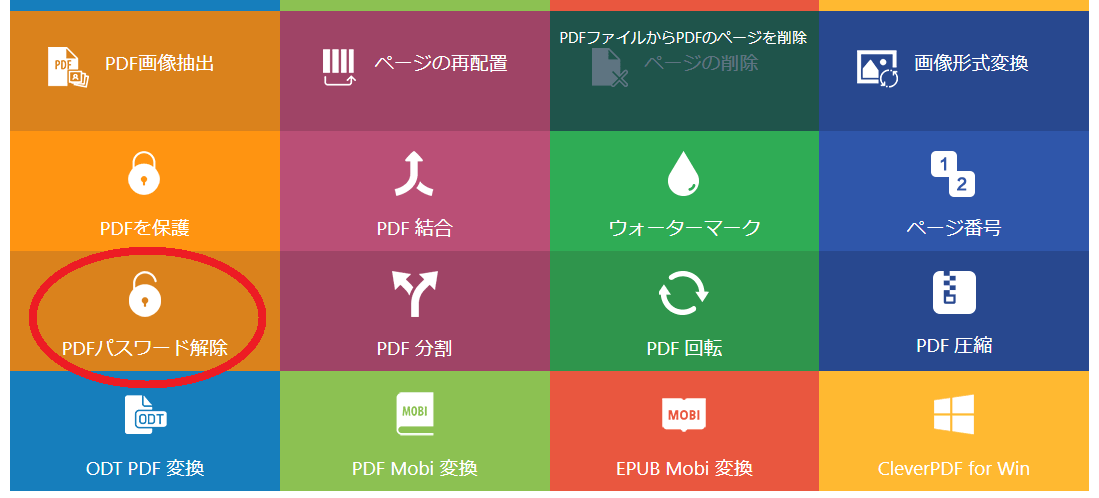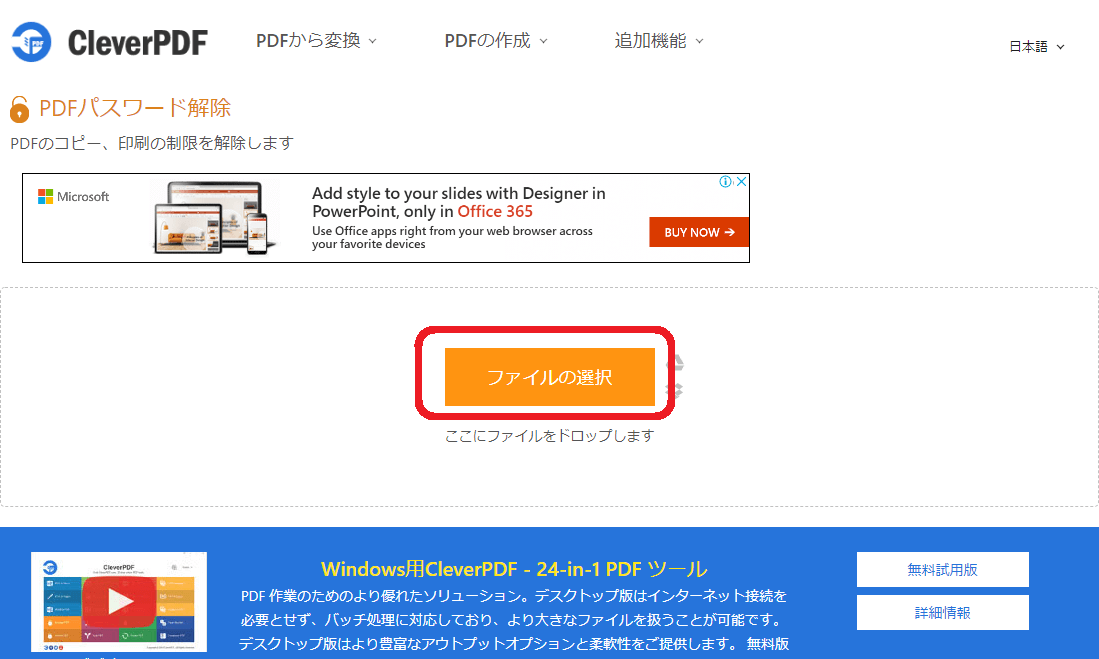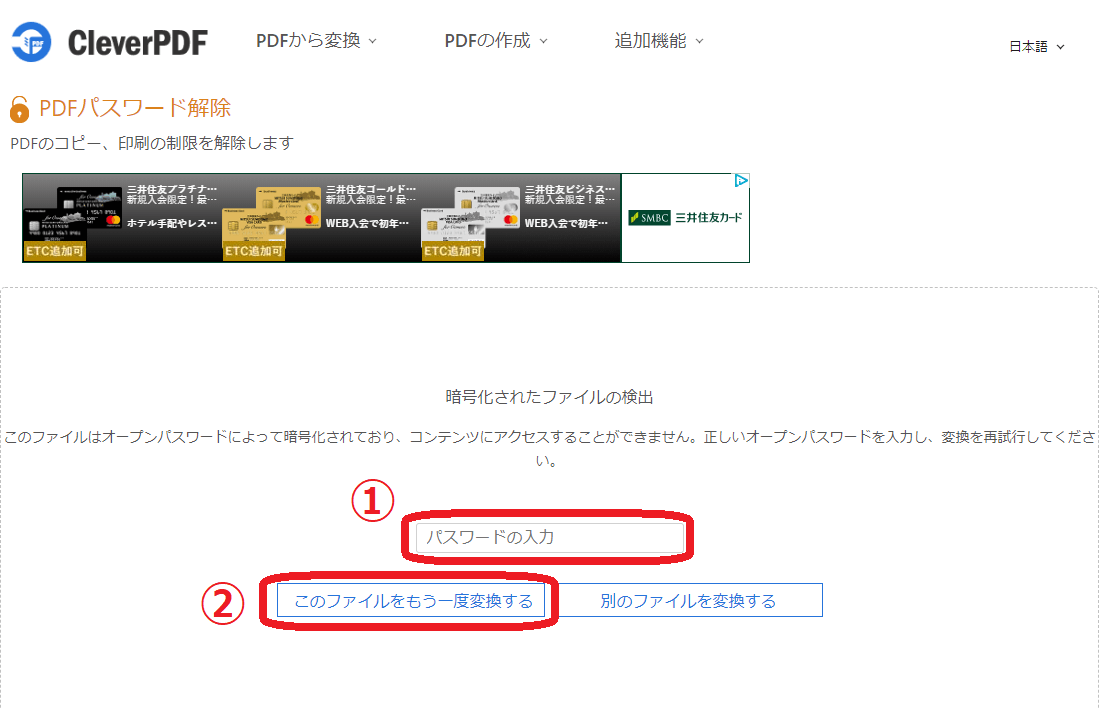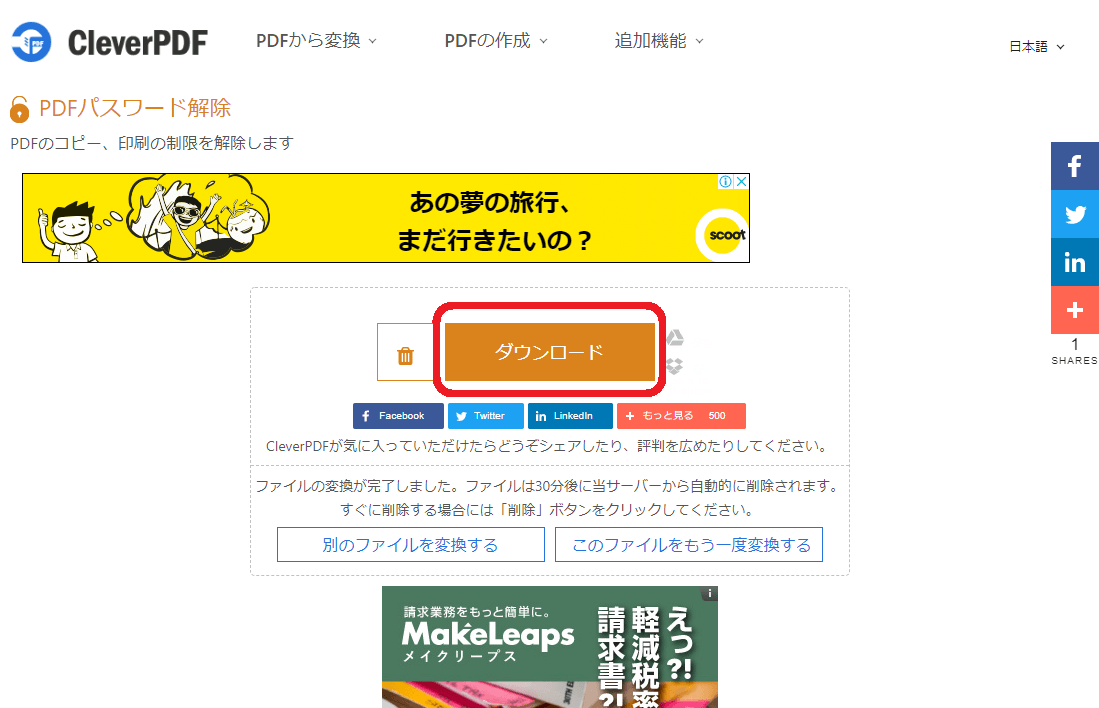タップできるもくじ
PDFパスワードの解除・設定できない時に便利な無料オンラインサービス8選【登録不要】
PDFに設定されているパスワードを解除したり、逆に設定したいときに便利なオンラインサービスを紹介します。
いずれも無料かつ登録不要!
無料なのはもちろん、いちいちユーザ登録させられるのは面倒ですからね。
記事を書いた人
元営業という経歴を活かしながら、金融・製造・流通業のお客様を中心にAI活用コンサルや定着支援・人材育成の支援をしたり、講演や執筆活動など幅広く活動しています。
ヤエリ(@yaesuri_man)
実はIT営業としてのキャリアも長いです。
お金をかければ良いものが手に入るのは当たり前。お金と品質に厳しいお客様に揉まれてきた経験をもとに、コスパの良いガジェットやサービスをご紹介します。
私のおすすめは、
- Windows使いなら、「Hipdf」
- Mac使いなら、「CleverPDF」
です。
なお、設定されたパスワードをハックする方法(知らないパスワードを解除する方法)ではないのであしからず!
当たり前ですが、パスワードを知らなければ解除はできないです。
全8サービスの機能比較表
8つのサービスの機能比較表は以下です。
◀スマホは左スクロールで表示できます
| サービス名 | パスワード解除 | 保護 | 編集 | トリミング | ページ番号入れ | 透かし入れ | PDF比較 | PDF修復 |
|---|---|---|---|---|---|---|---|---|
| Hipdf | ○ | ○ | ○ | ○ | ||||
| LightPDF | ○ | ○ | ○ | |||||
| I love PDF | ○ | ○ | ○ | ○ | ○ | |||
| SmallPDF | ○ | ○ | ○ | |||||
| CleverPDF | ○ | ○ | ○ | |||||
| PDF.io | ○ | ○ | ○ | |||||
| PDF24 Tools | ○ | ○ | ○ | ○ | ○ | ○ | ||
| PDF Candy | ○ | ○ | ○ | ○ | ○ |
全サービスの詳細については以下の記事をご参照ください。
-

-
PDFをwordやエクセル、jpgに変換する無料オンラインサービス9選【登録不要】
続きを見る
Hipdf
Hipdfの特長
- ワンダーシェアーソフトウェアという会社のサービス
- word、エクセル、パワーポイント、txtへの変換が可能
- JPGのほか、PNG、GIF、BMP変換にも対応
「ワンダーシェアソフトウェア」という企業のサービスです。
代表者の名前から中華系の企業のようですが、日本にも支社があるもようです。
wordやエクセル、JPG以外にも様々なフォーマットへの変換に対応しており、かつ様々な国内大企業との取引があります。
今回紹介した中では一番安心感があると思います。
CleverPDF
CleverPDFの特長
- word、エクセル、パワーポイントへの変換が可能
- JPGへの変換に特化
CleverPDFは、画像変換についてはJPGに特化。
その他PDFの結合や分割にも対応している点は他のサービスと同様です。
ユニークな機能として、Microsoft Officeだけではなく、MacのiWorkファイルにも対応している点。
MAC使いならこれを使うと良いでしょう。
実際に試してみた
というわけで、実際に「CleverPDF」を使ってパスワード設定・解除を試してみました。
使ったpdfはネットに転がってたこちら。例によってこのチョイスに意味はありません。
パスワードを設定してみる
「CleverPDF」にアクセスし、「PDFを保護」を選択。
「PDFを保護」が開くので、「ファイルの選択」を選びPDFファイルをアップロードします。
「PDFを保護」が開くので、
- ①「この文書を開くためにパスワードを要求します」にチェックを入れ、設定したいパスワードを記入
- ②「処理の開始」で処理を開始
します。
処理自体は数秒で完了します。
終わったら「ダウンロード」しましょう。
ダウンロードされたPDFを開くと、ちゃんとパスワード保護されていることが分かります。
パスワードを解除してみる
今度は設定されたパスワードを解除してみます。
「CleverPDF」にアクセスし、「PDFパスワード解除」を選択。
「ファイルの選択」から、パスワード解除したいPDFファイルを選択します。
パスワード解除したいファイルを選択したら、
- ①設定したいパスワードを入力 し、
- ②「このファイルをもう一度変換する
です。
変換自体は数秒で終わりますので、終わったらPDFファイルをダウンロードしましょう。
ダウンロードしたPDFファイルを開いてみると、パスワードが解除されていることが分かります。
PDFパスワードの解除・設定ができない時に便利な無料オンラインサービス8選【登録不要】注意点
いずれのサービスも、PDFファイルのアップロードが必要になります。
一点だけ注意点としては、アップロードしたPDFファイルは、サービス提供者にどう使われるか分からないという点。
利用規約などを読んでも明確には記載はされていないばかりか、そもそも利用規約が明示されていないサービスが多いのです。
そのため、機密情報や個人情報を含むPDFを画像化したい時や、業務上で利用する際はやはりちゃんとしたソフトウェアを利用することをおすすめします。
万が一情報漏洩を起こしてしまったら信用問題になってしまいますから。
おすすめはやはりAdobe Acrobat。
PDFファイルの開発元でもあるので、ファイルへの書き出しも簡単です。
個人で買うのは痛いですが、会社の経費を使える方は買ってしまいましょう。

という方は、いきなりPDFがおすすめです。
サードパーティー製ですが、いきなりPDFの開発元であるソースネクストは「筆まめ」などでも有名な、開発力には定評のある一部上場企業です。
その他、スマートに働くための記事のまとめはこちらです。
-

-
スマートに働きたい人におすすめのテクニックまとめ
続きを見る